
ZMIANA ZAPOMNIANEGO HASŁA UŻYTKOWNIKA WINDOWS 10:
1. w BIOS'ie ustawiamy bootowanie na CDROM/DVDROM (w zależności od laptopa będzie to klawisz F2, F10, Del…
- trzeba to sprawdzić dla posiadanego modelu)
2. umieszczamy w napędzie płytę instalacyjną z Windows 10
3. po uruchomieniu instalatora klikamy na opcję
Napraw komputer
4. wybieramy
Rozwiąż problemy
5. wybieramy
Opcje zaawansowane
6. wybieramy
Wiersz polecenia
7. sprawdzamy gdzie jest zainstalowany system:
wpisujemy:
c:
i potem wpisujemy:
dir
Jeśli wyświetlą się nam pliki i katalogi z systemem to system jest zainstalowany na dysku C:\
Jeśli nie wyświetlą się pliki i katalogi wpisujemy:
d:
i potem wpisujemy:
dir
Jeśli wyświetlą się katalogi z systemem to system jest zainstalowany na dysku D:\
Jeśli nie wyświetlą się pliki i katalogi wpisujemy kolejną literę dysku.
8. wpisujemy polecenie:
- jeśli system jest na dysku C:
copy c:\windows\system32\sethc.exe c:\
i naciskamy Enter
pojawi się informacja o skopiowaniu 1 pliku (
1 file(s) copied
)
- jeśli system jest na dysku D:
copy d:\windows\system32\sethc.exe d:\
i naciskamy Enter
pojawi się informacja o skopiowaniu 1 pliku (
1 file(s) copied
)
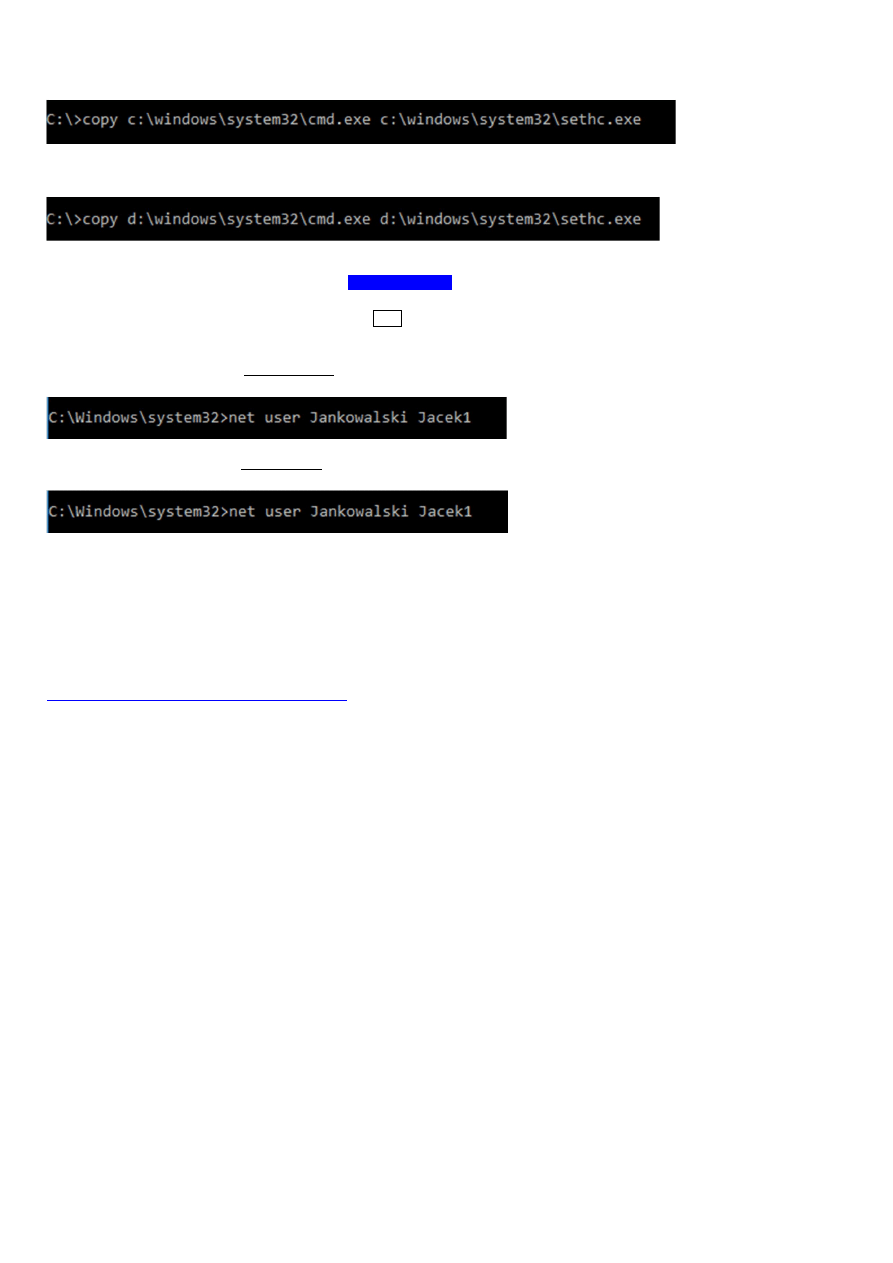
9. wpisujemy kolejne polecenie:
- Jeśli system jest na dysku C:
copy c:\windows\system32\cmd.exe c:\windows\system32\sethc.exe
i naciskamy Enter
Na pytanie czy chcemy nadpisać plik wpisujemy Y (Yes) i naciskamy Enter
- Jeśli system jest na dysku D:
copy d:\windows\system32\cmd.exe d:\windows\system32\sethc.exe
i naciskamy Enter
Na pytanie czy chcemy nadpisać plik wpisujemy Y (Yes) i naciskamy Enter
10. zamykamy okno Wiersza poleceń i wybieramy
Wyłącz komputer
11. uruchamiamy komputer (już bez płyty instalacyjnej)
12. na ekranie logowania naciskamy pięć razy klawisz Shift (u mnie było to więcej naciśnięć)
13. w oknie Wiersza poleceń wpisujemy polecenie:
- jeśli nazwa użytkownika jest jednoczłonowa, np.
Jankowalski
wpisujemy:
net user Jankowalski Jacek1
(zamiast
Jacek1
można wpisać dowolną nazwę)
- jeśli nazwa użytkownika jest dwuczłonowa, np.
Jan
Kowalski
(w moim przypadku nazwa była dwuczłonowa) wpisujemy:
net user "Jan Kowalski" Jacek1 /add
(zamiast
Jacek1
można wpisać dowolną nazwę)
14. po informacji, że operacja została przeprowadzona pomyślnie zamykamy okno Wiersza poleceń
15. logujemy się do systemu wpisują nowe hasło, w opisanym przypadku będzie to
Jacek1
----------------------------------------------------------------------
Wredniak1969
----------------------------------------------------------------------
Video (nie moje):
https://www.youtube.com/watch?v=Sa37YCnMdr0
Wyszukiwarka
Podobne podstrony:
Resetowanie hasła użytkownika w Windows 7
Jak włączyć automatyczne logowanie bez hasła w Windows 10
UAC Nosze - Wygodne wyłączanie kontroli użytkownika w Windows Vista, KOMPUTER - SERWIS - EDUKACJA, 0
Zmiana płyty głównej?z reinstalacji Windows XP
Podstawy użytkowania komputera, 10 Poprawnie mocuj swój twardy dysk
External Document Window 10
Zmiana nazw wielu plików w Windows 7
Podrecznik uzytkownika Windows Nieznany
Systemy Operacyjne Windows 10 2010 wykład 2
Jak wyłączyć zapisywanie historii logowania użytkownika w Windowsie
konta uzytkownikow WINDOWS
Podstawy użytkowania komputera 10.Poprawnie mocuj swój twardy dysk
zmiana zamierzonego sposobu użytkowania pismo merytoryczne na stronę internetową doc wspr 27022012
PROGRAMOWANIE APLIKACJI U.- WYKŁAD, PROG. APLIKACJI UŻYTKOWYCH- WYKŁAD 10
Profile użytkownika w Windows
UAC Nosze - Wygodne wyłączanie kontroli użytkownika w Windows Vista, KOMPUTER - SERWIS - EDUKACJA, 0
Nie zapomnisz hasła
więcej podobnych podstron